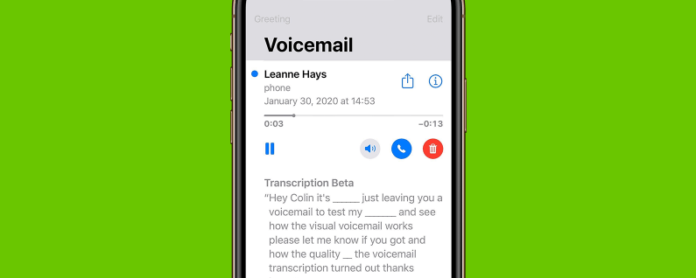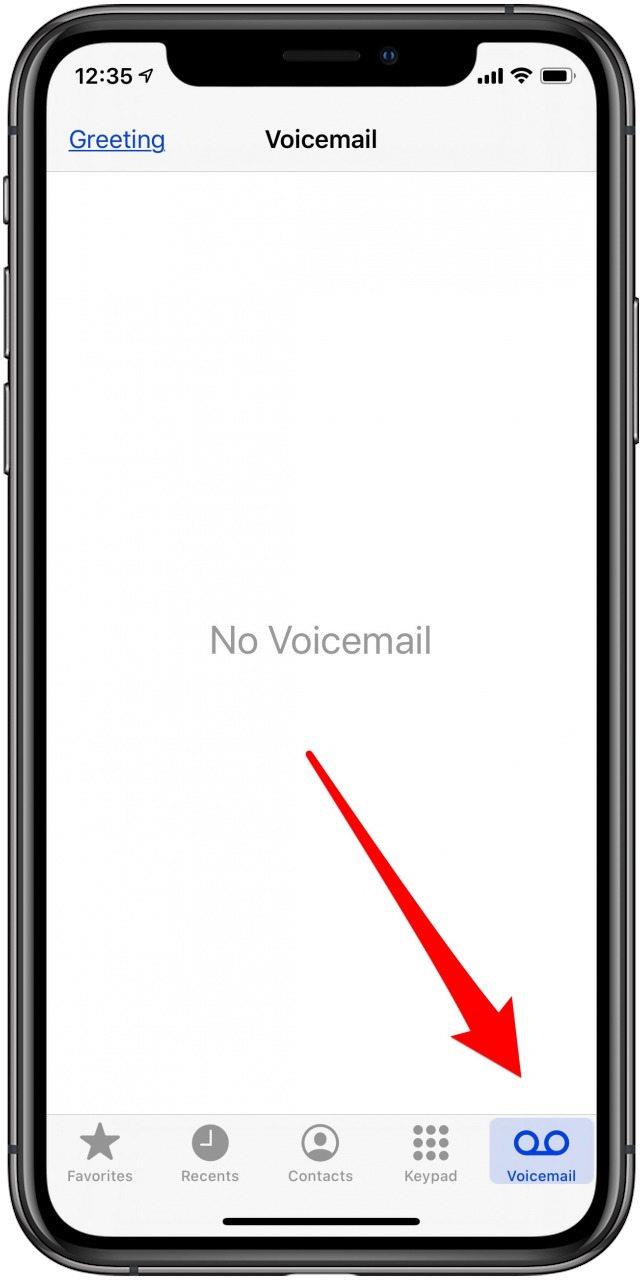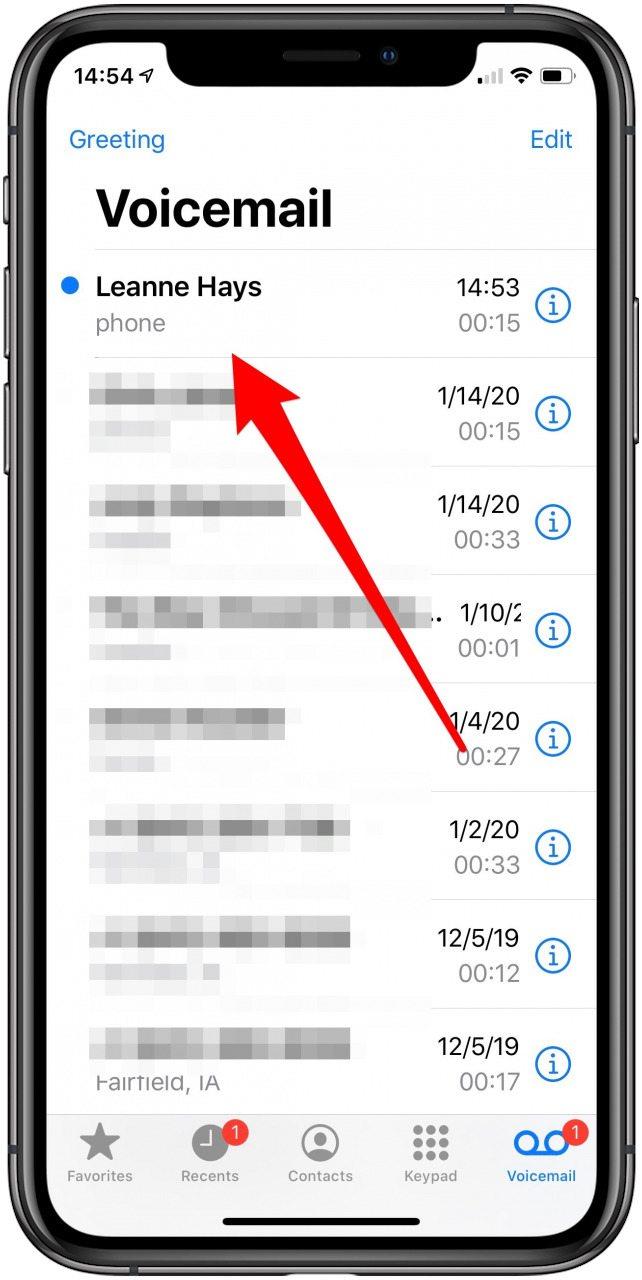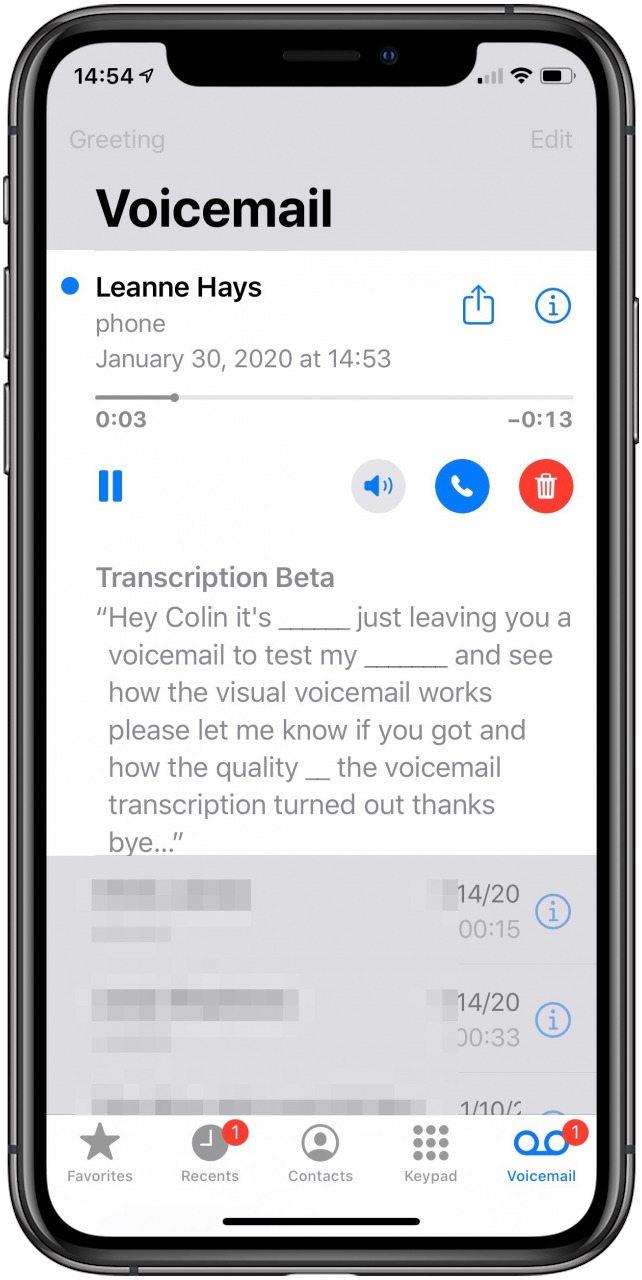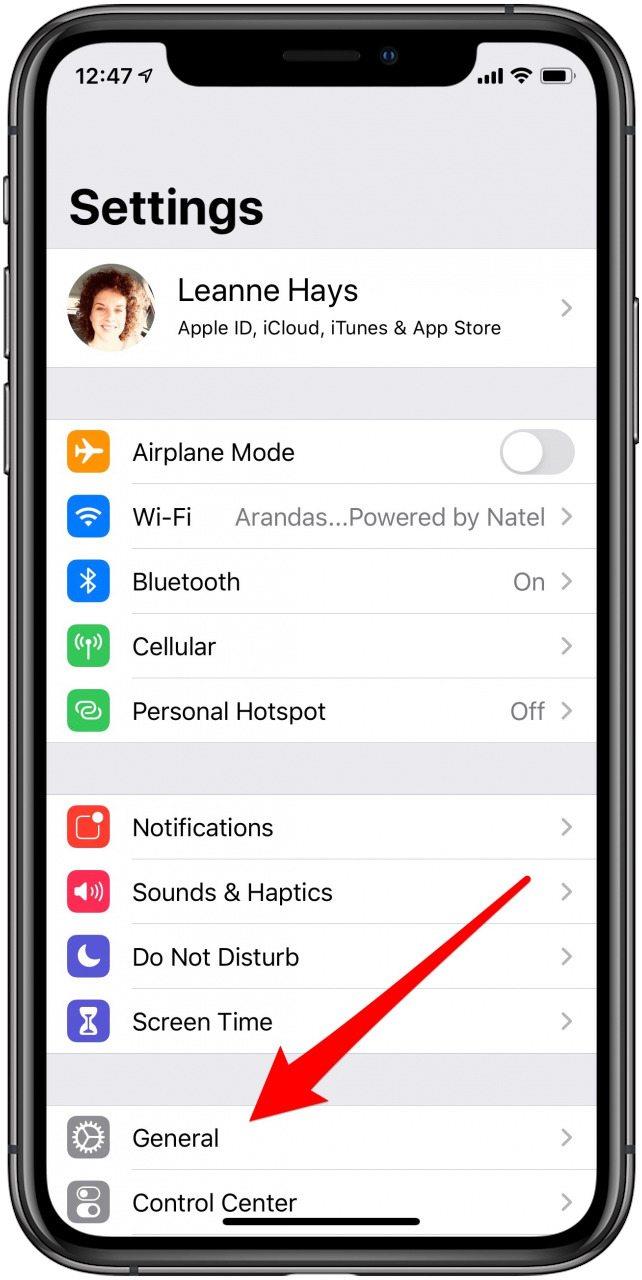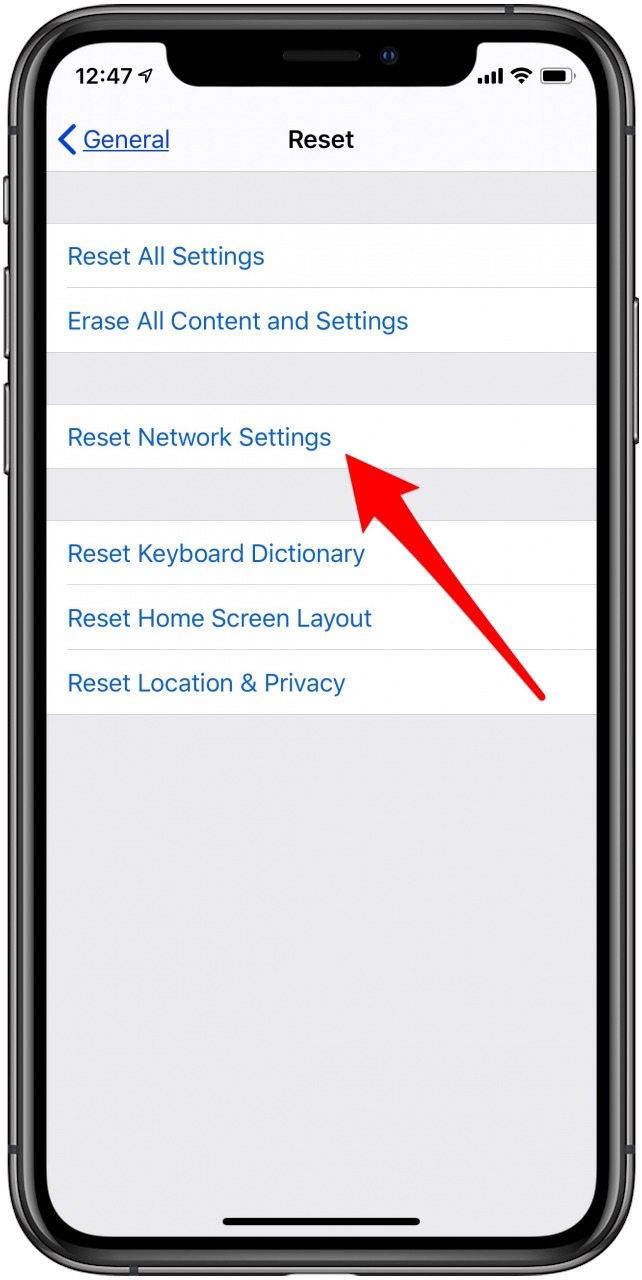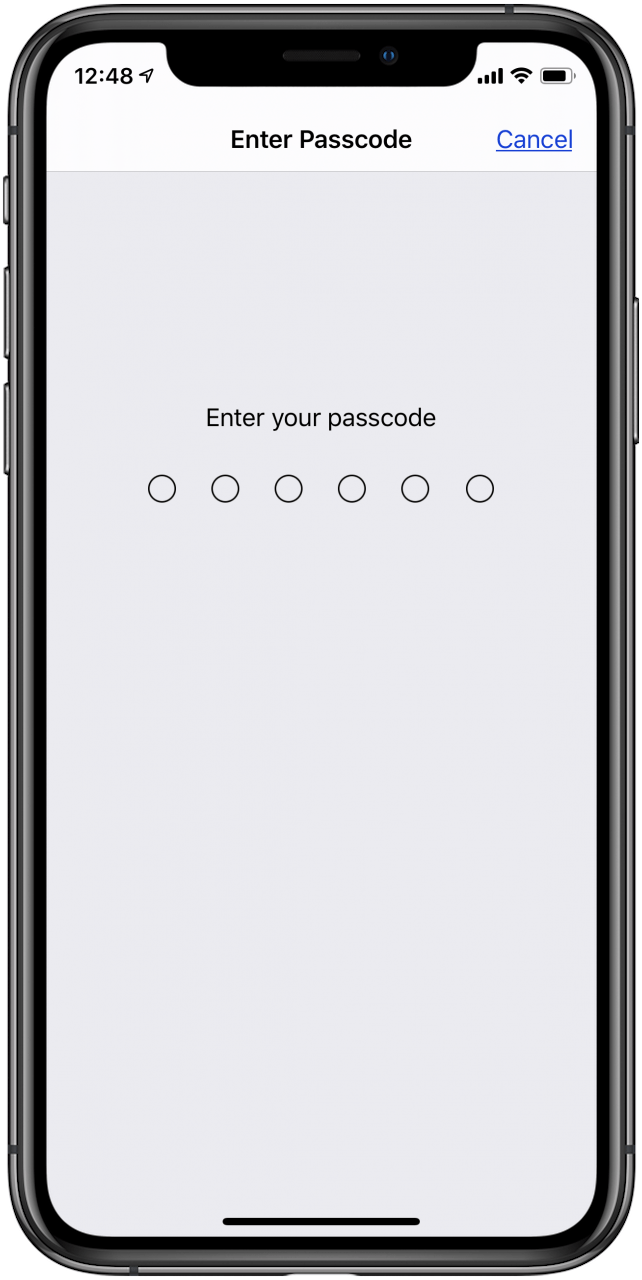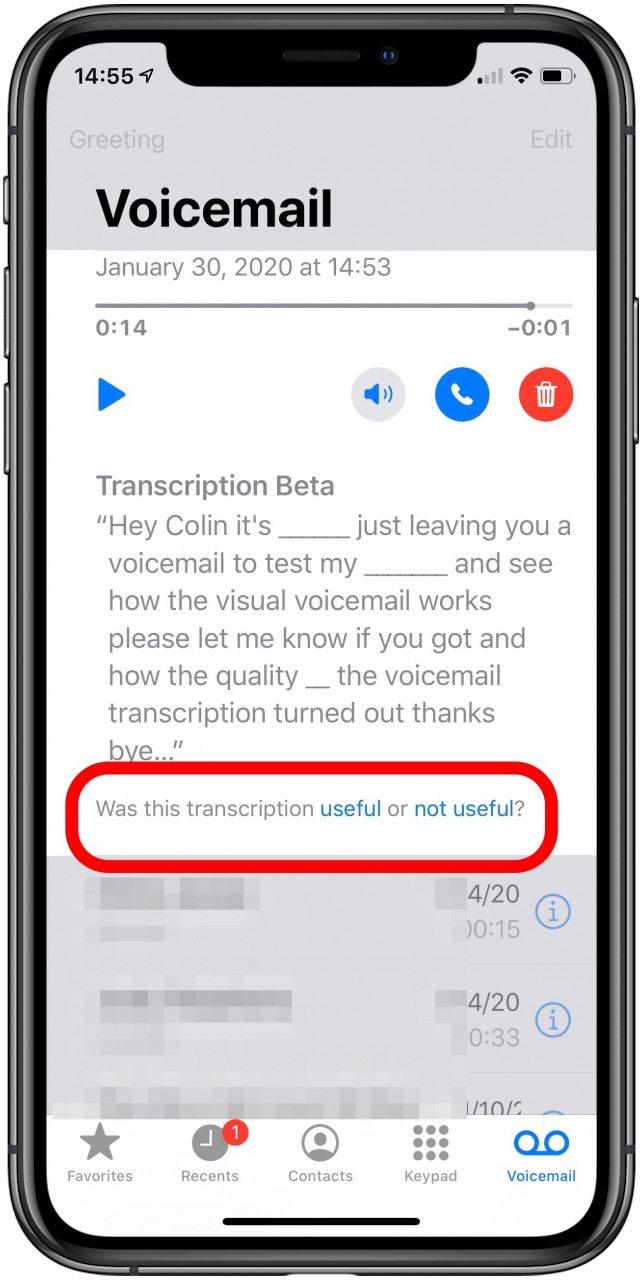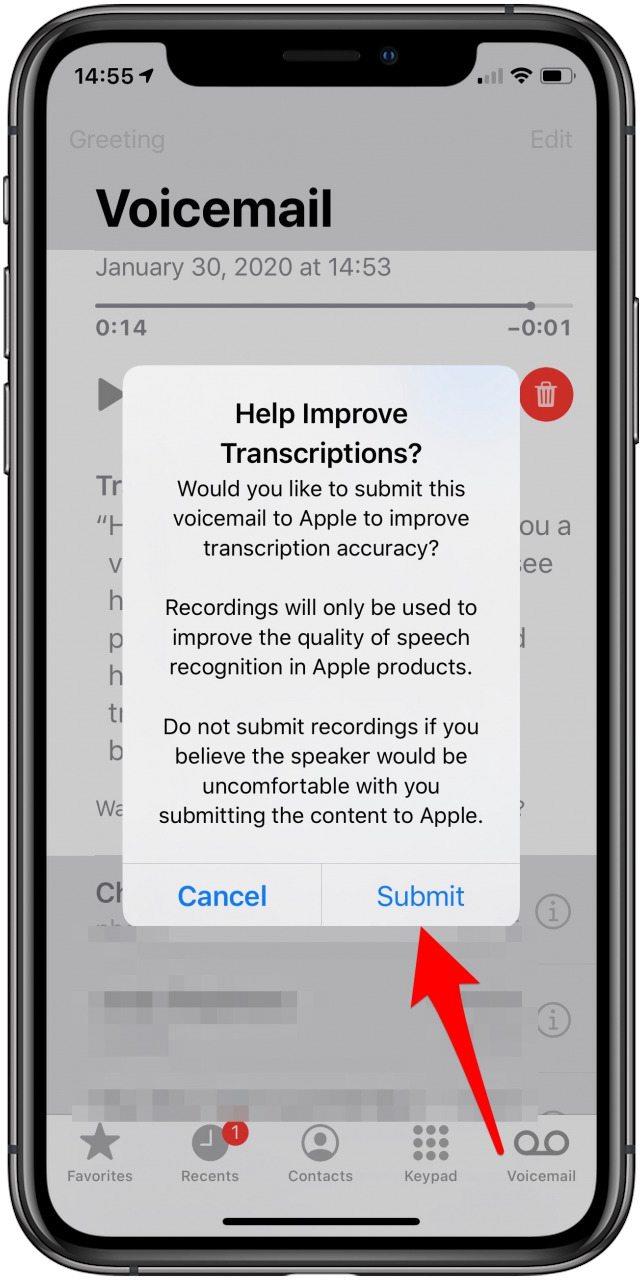Nous avons déjà expliqué comment configurer la messagerie vocale sur votre iPhone , il est maintenant temps d’apprendre à utiliser la messagerie vocale visuelle. Beaucoup de gens demandent: « Comment utilisez-vous la transcription de la messagerie vocale sur l’iPhone? » La fonction de messagerie vocale en texte sur l’iPhone d’Apple prend messagerie vocale et la transcrit, vous peut facilement lire les messages téléphoniques. La fonctionnalité elle-même est assez facile à utiliser, mais elle peut être un peu problématique. Nous verrons également ce qu’il faut faire si la transcription de la messagerie vocale ne fonctionne pas sur votre iPhone. Voici comment utiliser la fonction de messagerie vocale en texte connue sous le nom de messagerie vocale visuelle sur votre iPhone.
Nous avons déjà expliqué comment configurer la messagerie vocale sur un iPhone , comment modifier le message d’accueil de la messagerie vocale sur votre iPhone et comment ouvrez votre messagerie vocale afin que vous puissiez écouter et supprimer des messages. Consultez notre Conseil du jour gratuit pour plus de tutoriels sur le téléphone et la messagerie vocale.
Qu’est-ce que la messagerie vocale visuelle (Voicemail-to-Text) sur l’iPhone?
* Il est important de noter que votre opérateur doit prendre en charge la messagerie vocale visuelle pour que cette fonctionnalité fonctionne, quel que soit votre iPhone. Si vous ne savez pas si votre opérateur prend en charge la messagerie vocale visuelle, cliquez ici .
La messagerie vocale visuelle vous permet de lire une transcription du message vocal qui vous est envoyé. Une fois lue, vous pouvez écouter la messagerie vocale si vous avez l’impression que la transcription a manqué une information. Vous pouvez également indiquer à Apple si la transcription de la messagerie vocale a été utile ou non. Beaucoup de gens veulent savoir comment activer ou désactiver la transcription de la messagerie vocale, mais vous ne pouvez pas faire l’un ou l’autre pour l’instant. La messagerie vocale en texte sur iPhone est une fonctionnalité par défaut qui fonctionne sur les appareils exécutant au moins iOS 10. Cependant, si vous possédez un iPhone 6 ou une version antérieure, la transcription de la messagerie vocale ne fonctionnera pas sur votre appareil. Cependant, cela fonctionne sur l’iPhone 6s, l’iPhone SE et tous les modèles plus récents, y compris l’iPhone 12.
Comment utiliser la messagerie vocale visuelle sur votre iPhone
- Ouvrez l ‘ application Téléphone .
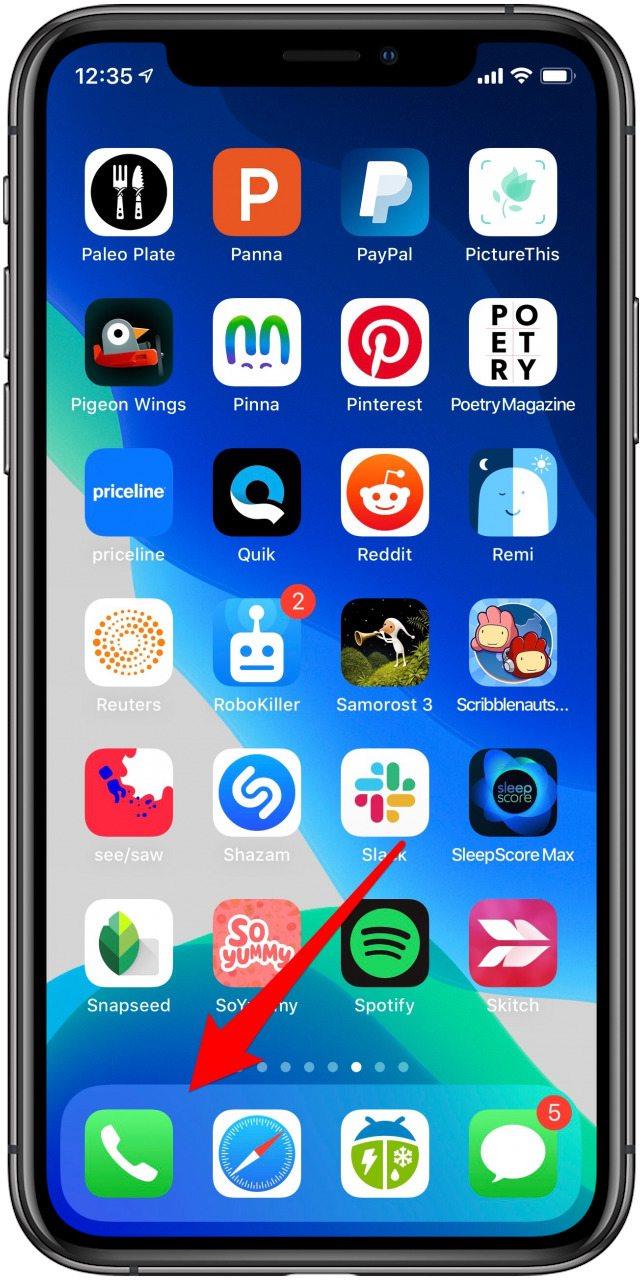
- Appuyez sur Messagerie vocale en bas de l’écran.

- Appuyez sur le message vocal que vous souhaitez lire.

- Vous verrez un paragraphe de texte au-dessus du bouton de lecture de la messagerie vocale. C’est la transcription de la messagerie vocale.

- Pour écouter la messagerie vocale après avoir lu la transcription, appuyez sur le bouton Lecture .
La transcription de la messagerie vocale n’est peut-être pas parfaite, mais elle vous donne une idée générale de ce dont la personne parlait et si elle est ou non un télévendeur. Une fois que vous avez lu la transcription de la messagerie vocale, vous pouvez choisir d’écouter la messagerie vocale ou simplement de la supprimer.
Comment désactiver la messagerie vocale visuelle
Bien que certains adorent la fonction de transcription de la messagerie vocale, j’ai entendu de nombreuses personnes qui souhaitent simplement désactiver la fonction de dang. Malheureusement, Apple n’a pas inclus de moyen de désactiver la transcription de la messagerie vocale sur iPhone. Je pense qu’Apple donnera la possibilité de désactiver la transcription de la messagerie vocale dans les futures mises à jour. Lorsque c’est le cas, nous nous assurerons de mettre à jour ce post pour savoir comment désactiver la transcription de la messagerie vocale. Vous pouvez cependant le désactiver en passant par le site de votre fournisseur de téléphonie mobile, tel que Verizon, et en sélectionnant l’option pour le désactiver de cette façon.
Pourquoi la transcription de la messagerie vocale ne fonctionne-t-elle pas?
Quelle qu’en soit la raison, la transcription de la messagerie vocale ne fonctionne que sur l’iPhone 6s ou une version ultérieure, y compris l’iPhone SE et les modèles plus récents tels que l’iPhone 8 et l’iPhone X. Si vous possédez un iPhone sur lequel la transcription de la messagerie vocale fonctionne, assurez-vous que mis à jour vers le dernier iOS . Si vous souhaitez essayer de faire fonctionner la transcription de la messagerie vocale sur votre iPhone maintenant, nous vous recommandons de réinitialiser vos paramètres réseau:
- Ouvrez l ‘ application Paramètres .
- Appuyez sur Général .

- Sélectionnez Réinitialiser , puis Choisissez Réinitialiser les paramètres réseau .

- Saisissez votre code d’accès et confirmez .

- Vous devrez ressaisir vos mots de passe Wi-Fi après la réinitialisation de vos paramètres réseau.
Si vous avez essayé quelque chose qui a corrigé la transcription de la messagerie vocale pour vous, faites-le nous savoir dans les commentaires afin que d’autres personnes puissent l’essayer également. Nous prévoyons qu’Apple résoudra les problèmes de transcription de la messagerie vocale dans les futures mises à jour.
Comment informer Apple que la transcription de la messagerie vocale était incorrecte
- Appuyez sur un message vocal pour lire la transcription.
- Sous la transcription, vous devriez voir Cette transcription était-elle utile ou inutile ?

- Appuyez sur utile ou inutile , en fonction de la transcription de la messagerie vocale.
- Une fenêtre contextuelle vous indiquera ce qui sera envoyé à Apple pour améliorer le service.
- Appuyez sur Soumettre pour accepter ou sur Annuler pour changer d’avis.